Samsung GT-N7105 Manuel d'utilisateur
Naviguer en ligne ou télécharger Manuel d'utilisateur pour Smartphones Samsung GT-N7105. Samsung GT-N7105 Bruksanvisning (KK) Manuel d'utilisatio
- Page / 145
- Table des matières
- MARQUE LIVRES
- Brugervejledning 1
- Om denne vejledning 2
- Vejledningens ikoner 3
- Ophavsret 3
- Varemærker 4
- Kommunikation 5
- Web og netværk 5
- Pakkens indhold 9
- Kom godt i gang 10
- Oplade batteriet 13
- Isætte et hukommelseskort 15
- Fjerne hukommelseskortet 16
- Tænde og slukke for enheden 17
- Holde enheden 18
- Låse og oplåse enheden 18
- Justere lydstyrken 18
- Skifte til lydløs tilstand 18
- Grundlæggende brug 19
- Fingerbevægelser 21
- Dobbelttrykke 22
- Kontrolbevægelser 24
- Hurtigt glimt 25
- Holde op til øret 25
- Panorere for at flytte 27
- Panorere for at gennemse 28
- Aktivering af Multi-vindue 31
- Bruge S Pen 32
- Åbne en menu 33
- Fortryde den seneste handling 33
- Optage skærmbilleder 34
- Påbegynde en S Note 34
- Vælge tekst 35
- Starte Hurtigkommando 35
- S Pen-luftvisning 36
- S Pen-holder 37
- Hurtigkommando 37
- Informationer 37
- Startskærm 39
- Omarrangere paneler 40
- Indstille baggrund 41
- Bruge widgets 41
- Låst skærm 42
- Applikationsskærm 43
- Bruge applikationer 44
- Enkelthåndsbetjening 45
- Indtaste tekst 45
- Bruge Samsung-tastaturet 46
- Angive tekst via tale 47
- Kopiere og indsætte 47
- Tænde og slukke Wi-Fi 48
- Forbinde til Wi-Fi-netværk 48
- Tilføje Wi-Fi-netværk 48
- Glemme Wi-Fi-netværk 48
- Oprette konti 49
- Overføre filer 50
- Sikre enheden 51
- Angive et mønster 52
- Angive en PIN-kode 52
- Angive en adgangskode 52
- Opgradere enheden 53
- Finde kontakter 55
- Under et opkald 55
- Tilføje kontakter 56
- Sende en meddelelse 56
- Se opkaldslogger 56
- FDN (fixed dialling number) 56
- Opkaldsspærring 56
- Modtage opkald 57
- Videoopkald 58
- Skifte billeder 59
- Kontakter 60
- Visning af kontakter 61
- Flytning af kontakter 61
- Favoritkontakter 62
- Kontaktgrupper 62
- Meddelelser 63
- Sende planlagte meddelelser 64
- Få vist indgående meddelelser 64
- Oprette e-mailkonti 65
- Sende meddelelser 65
- Læse meddelelser 66
- Google Mail 67
- Hangouts 68
- Historik 71
- Dele websider 71
- Få vist websider 71
- Åbne en ny side 71
- Samsung Link 74
- Group Play 75
- Deltage i gruppeafspilning 76
- Sende data via Android Beam 78
- Afspille musik 79
- Oprette afspilningslister 80
- Afspille musik efter humør 80
- Tage billeder 81
- Scenetilstand 82
- Fotograferingstilstand 82
- Panoramabilleder 83
- Optage videoer 84
- Zoome ind og ud 85
- Få vist billeder 87
- Afspille videoklip 88
- Beskære segmenter i en video 88
- Redigere billeder 88
- Ændre billeder 89
- Foretrukne billeder 89
- Slette billeder 89
- Dele billeder 89
- Indstille som baggrund 90
- Forsyne ansigter med tags 90
- Bruge Tagge ven 90
- Organisere i mapper 90
- Paper Artist 91
- Flipboard 94
- Play Butik 95
- Samsung Apps 96
- S Suggest 96
- Play Bøger 97
- Play Movies 97
- Play Musik 97
- Play Spil 98
- Play Bladkiosk 98
- Skrive notater 100
- Gennemse notater 101
- Få vist et notat 102
- S Planner 103
- Vedhæfte notater til en dato 104
- Skifte kalendertype 104
- Slette begivenheder 105
- Dele begivenheder 105
- Søge efter begivenheder 105
- Sky-tjeneste 106
- Værktøjer 107
- Verdensur 108
- Lommeregner 109
- Diktafon 110
- Afspille stemmenotater 111
- Administrere stemmenotater 111
- Håndfri tilstand 112
- Stemmesøgning 113
- Mine filer 114
- Downloads 115
- Samsung Wallet 116
- Rejse og lokal 117
- Indstillinger 118
- Bluetooth 119
- Databrug 119
- Flere netværk 120
- Enheder i nærheden 121
- Screen Mirroring 121
- Min enhed 122
- LED-indikator 124
- Startskærmtilstand 124
- Blokerings tilstand 127
- Strømspare tilstand 127
- Tilbehør 127
- Tilgængelighed 128
- Enkelthånds betjening 129
- Sprog og input 129
- Standard 130
- Samsung-tastatur 130
- Google-stemmeindtastning 131
- Tekst-til-tale-muligheder 131
- Markørhastighed 131
- Bevægelse 132
- Smart-skærm 133
- Stemmestyring 133
- Tilføj konto 134
- Sikkerhed 135
- Applikationsmanager 137
- Standardapplikationer 137
- Google Indstillinger 138
- Fejlsøgning 139
- Opkald får ikke forbindelse 140
- Enheden føles varm 142
Résumé du contenu
www.samsung.comBrugervejledningGT-N7105
Kom godt i gang10Isætte SIM- eller USIM-kortet og batterietIsæt SIM- eller USIM-kortet, som du har modtaget fra teleudbyderen, og det medfølgende batt
Værktøjer100Skrive notaterFøj en anden side til det aktuelle notatFortryd og gendan den seneste handlingIndsæt en multimediefilLav og indsæt en stemme
Værktøjer101Indsætte multimediefiler eller en stemmeoptagelseTryk på for at indsætte multimediefiler. Tryk på for at indsætte en stemmeoptagelse.I
Værktøjer102Få vist et notatTryk på notatminiaturen for at åbne den.Rul til venstre eller højre for at gå til notatets øvrige sider.Tryk på → Opret n
Værktøjer103S PlannerBrug denne applikation til at administrere begivenheder og opgaver.På Applikationsskærmen trykkes på S Planner.Oprette begivenhed
Værktøjer104Vedhæfte notater til en datoTryk og hold nede på en dato for at markere den, hvorefter du får vist notatblokken.Synkronisere med Google Ka
Værktøjer105Søge efter begivenhederTryk på → Søgning, og indtast et nøgleord.Tryk på I dag øverst på skærmen for at få vist dagens begivenheder.Slet
Værktøjer106Sky-tjenesteBrug denne applikation til at synkronisere filer eller sikkerhedskopiere applikationsdata med din Samsung account eller Dropbo
Værktøjer107DrevBrug denne applikation til at oprette og redigere dokumenter og dele dem med andre via Google Drev-lagerpladsen. Når du opretter dokum
Værktøjer108AlarmIndstille alarmerTryk på Opret alarm, indstil klokkeslæt, vælg, hvilke dage alarmen skal aktiveres for, og tryk efterfølgende på Gem.
Værktøjer109StopurTryk på Start for at tage tid på en begivenhed. Tryk på Omgang for at tage mellemtider.Tryk på Nulstil for at rydde gemte mellemtide
Kom godt i gang113 Tryk forsigtigt SIM- eller USIM-kortet ind i porten, indtil det låses på plads.•Sæt ikke et hukommelseskort i porten til SIM-korte
Værktøjer110DiktafonBrug denne applikation til at optage eller afspille stemmenotater.På Applikationsskærmen trykkes på Diktafon.Optage stemmenotaterT
Værktøjer111Afspille stemmenotaterVælg et stemmenotat, der skal afspilles.• : Trim stemmenotatet.• : Tilpas afspilningshastigheden.• : Sæt afspilni
Værktøjer112S VoiceBrug denne applikation til at give enheden stemmekommandoer om at udføre forskellige funktioner.På Applikationsskærmen trykkes på S
Værktøjer113GoogleBrug denne applikation til ikke alene at søge på internettet, men også blandt enhedens applikationer og i disses indhold.På Applikat
Værktøjer114Mine filerBrug denne applikation for at få adgang til mange forskellige filer på enheden, såsom billeder, videoer, sange og lydklip.På App
Værktøjer115DownloadsBrug denne applikation til at se, hvilke filer der er downloadet via applikationerne.På Applikationsskærmen trykkes på Downloads.
Værktøjer116Samsung WalletBrug denne applikation til at gemme elektroniske billetter, medlemskort og gavekort på enheden. Du kan også tilføje oplysnin
117Rejse og lokalMapsBrug denne applikation til at lokalisere enheden, søge efter steder, eller få rutevejledninger.På Applikationsskærmen trykkes på
118IndstillingerOm IndstillingerBrug denne applikation til at konfigurere enheden, indstille applikationsfunktioner og tilføje konti.På Applikationssk
Indstillinger119Indstille netværksbeskedEnheden kan registrere åbne Wi-Fi-netværk og viser et ikon på statuslinjen, når der er fundet netværk.På skærm
Kom godt i gang12Fjerne SIM- eller USIM-kortet og batteriet1 Fjern bagdækslet.2 Træk batteriet ud.3 Skub let til SIM- eller USIM-kortet, indtil det lø
Indstillinger120Flere netværkTilpas indstillinger for at kontrollere netværk.FlytilstandDenne indstilling deaktiverer alle trådløse funktioner på enhe
Indstillinger121NFCAktivér NFC-funktionen for at læse eller skrive NFC-tags, som indeholder oplysninger.•Android Beam: Aktivér funktionen Android Bea
Indstillinger122Min enhedLåseskærmTilpas indstillingerne for den låste skærm.•Skærmlås: Aktiverer skærmlåsfunktionen. De følgende funktioner afhænger
Indstillinger123SkærmSkift indstillinger for skærmen.•Baggrund:–Startskærm: Vælg et baggrundsbillede for Startskærmen.–Låseskærm: Vælg et baggrunds
Indstillinger124LED-indikator•Oplader: Indstil enheden til at tænde meddelelseslyset, når batteriet oplades.•Lavt batteriniveau: Indstil enheden til
Indstillinger125OpkaldTilpas indstillingerne for opkaldsfunktioner.•Opkaldsafvisning: Afvis opkald fra angivne telefonnumre automatisk. Føj telefonnu
Indstillinger126•Yderligere indstillinger:–Vis mit nummer: Vis dit opkalder-id til andre for udgående opkald.–Viderestilling: Viderestil indgående
Indstillinger127Blokerings tilstandVælg hvilke meddelelser, der skal blokeres, eller indstil til at tillade meddelelser fra opkald fra bestemte kontak
Indstillinger128TilgængelighedTilgængelighedstjenester er særlige funktioner for personer med visse fysiske udfordringer. Gå til og skift følgende ind
Indstillinger129•Lydbalance: Justér lydbalancen, når du bruger en dobbelt høretelefon.•Monolyd: Aktivér monolyd, når du lytter til lyd med en enkelt
Kom godt i gang13Oplade batterietOplad batteriet med opladeren, før du bruger det for første gang. Du kan også oplade enheden ved hjælp af en computer
Indstillinger130StandardVælg en standardtastaturtype for tekstindtastning.Samsung-tastaturSkift indstillinger for Samsung-tastaturet ved at trykke på
Indstillinger131Google-stemmeindtastningSkift indstillinger for stemmeinput ved at trykke på .•Vælg inputsprog: Vælg sprog til tekstinput.•Bloker k
Indstillinger132BevægelseAktivér funktionen bevægelsesgenkendelse, og skift indstillinger for bevægelsesgenkendelse på enheden.•Hurtigt glimt: Indsti
Indstillinger133•Stryg med hånden for skærmbillede: Indstil enheden til at kopiere skærmbilledet, når du fører håndfladen hen over skærmen til venstr
Indstillinger134•Luft-visning:–Markør: Indstil enheden til at vise S Pen-markøren, når S Pennen holdes over skærmen.–Informationseksempel: Se oplys
Indstillinger135Sikkerhedskopiere og nulstilleSkift indstillingerne for administration af indstillinger og data.•Sikkerhedskopi af data: Indstil enhe
Indstillinger136•Kryptéreksternt SD-kort: Indstil enheden til at kryptere filer på et hukommelseskort.Hvis du nulstiller enheden til fabriksindstill
Indstillinger137•Send sikkerhedsrapporter: Indstil enheden til at sende sikkerhedsrapporter automatisk, når enheden er sluttet til et Wi-Fi-netværk.•
Indstillinger138Dato og tidFå adgang til og skift følgende indstillinger for at styre, hvordan enheden viser klokkeslæt og dato.Hvis batteriet aflades
139FejlsøgningFør du kontakter et af Samsungs servicecentre, kan du forsøge en af nedenstående løsninger. Nogle situationer er muligvis ikke relevante
Kom godt i gang14•Du kan bruge enheden, mens den oplader, men det kan tage længere tid at lade batteriet helt op.•Hvis strømforsyningen til enheden
Fejlsøgning140Den berøringsfølsomme skærm reagerer langsomt eller utilsigtet•Hvis du sætter et beskyttelsescover eller tilbehør på den berøringsfølso
Fejlsøgning141Der er ekko på lyden under et opkaldJustér lydstyrken ved at trykke på Lydstyrkeknappen eller find et andet område.Mobilnetværket eller
Fejlsøgning142Enheden føles varmNår du bruger applikationer, der kræver mere strøm, eller bruger applikationer på enheden igennem længere tid, kan enh
Fejlsøgning143•Din enhed understøtter fotos og videoer, der er optaget med enheden. Fotos og videoer, der er optaget med andre enheder, vil muligvis
Fejlsøgning144Data, der er lagret på enheden, er gået tabtTag altid sikkerhedskopier af alle vigtige data, der er gemt på enheden. Ellers kan du ikke
Danish. 08/2014. Rev.1.0Noget af indholdet kan variere i forhold til din enhed, afhængigt af geografisk område, tjenesteudbyder eller softwareversion
Kom godt i gang15Reducere batteriforbrugetDin enhed indeholder valgmuligheder, der hjælper dig med at spare på batteriet. Ved at tilpasse disse muligh
Kom godt i gang161 Fjern bagdækslet.2 Isæt et hukommelseskort med de guldfarvede kontaktflader vendende nedad.3 Skub hukommelseskortet ind i porten, i
Kom godt i gang17Formatere hukommelseskortetEt hukommelseskort, der er formateret på en computer, er muligvis ikke kompatibelt med enheden. Formatér h
Kom godt i gang18Holde enhedenUndgå at dække antenneområdet med dine hænder eller andre objekter. Det kan medføre tilslutningsproblemer eller tappe ba
19Grundlæggende brugIndikatorikonerIkonerne øverst på skærmen giver oplysninger om enhedens status. Tabellen nedenfor indeholder de mest almindelige i
2Om denne vejledningMed denne enhed er du sikret mobilkommunikation og -underholdning af fremragende kvalitet takket være Samsungs høje standarder og
Grundlæggende brug20Ikon BetydningS Pennen fjernetLydløs tilstand aktiveretVibration aktiveretFlytilstand aktiveretDer opstod en fejl, eller du skal v
Grundlæggende brug21FingerbevægelserTrykkeDu kan åbne en applikation, vælge et menupunkt, trykke på en knap på skærmen eller indtaste et tegn på skærm
Grundlæggende brug22TrækkeDu kan flytte et ikon, en miniature eller en forhåndsvisning til en ny placering ved at trykke og holde nede på elementet og
Grundlæggende brug23SvirpeSvirp til højre eller venstre på Startskærmen eller Applikationsskærmen for at få vist et andet panel. Svirp op eller ned fo
Grundlæggende brug24KontrolbevægelserDu kan styre enheden ved hjælp af enkle bevægelser.Bevægelsesfunktionen skal være aktiveret, før du kan bruge bev
Grundlæggende brug25Hurtigt glimtNår skærmen er slukket, kan du bevæge din hånd over sensoren for at få vist meddelelser, mistede opkald, nye beskeder
Grundlæggende brug26Tage opNår du tager enheden op, efter at den har været inaktiv igennem et stykke tid, eller når skærmen er slukket, vibrerer den,
Grundlæggende brug27VippeTryk og hold nede på to punkter på skærmen, og vip derefter enheden bagud og fremefter for at zoome ind eller ud.Panorere for
Grundlæggende brug28Panorere for at gennemseNår du har zoomet ind på et billede, kan du rulle gennem det ved at trykke og holde et sted på skærmen og
Grundlæggende brug29VendeSlå enheden på lydløs ringetone, eller sæt afspilning af medier på pause.StrygeStryg hånden hen over skærmen for at kopiere e
Om denne vejledning3•Standardapplikationer, der følger med enheden, er underlagt opdateringer, og understøttelsen kan ophøre uden forudgående varsel.
Grundlæggende brug30DækkeDæk skærmen med håndfladen for at sætte medieafspilningen på pause.SidevenBenyt denne funktion til at bruge bestemte applikat
Grundlæggende brug31Aktivering af Multi-vindueBrug denne funktion til at køre to applikationer på skærmen samtidigt.•Kun applikationer i panelet Mult
Grundlæggende brug32Brug af applikationer med Multi-vindueMens du bruger applikationer med Multi-vindue, skal du vælge et applikationsvindue, trykke p
Grundlæggende brug33•Spidsen på S Pen kan ikke udskiftes. Hvis spidsen bliver sløv, skal du købe en ny S Pen.•Hvis S Pen ikke fungerer korrekt, bør
Grundlæggende brug34Optage skærmbillederTryk på skærmen med S Pen-knappen trykket ned, indtil du hører et klik. Et skærmbillede gemmes i mappen Galler
Grundlæggende brug35Vælge tekstTræk til venstre eller til højre på teksten med S Pen-knappen trykket ned for at markere teksten. Hvis du trækker melle
Grundlæggende brug36Vælge og kopiere et billedeMarkér et område for at vælge det ved at tegne en linje omkring det med S Pen-knappen trykket ned. Det
Grundlæggende brug37S Pen-holderNår den berøringsfølsomme skærm er slukket, og S Pen er fjernet fra enheden, viser enheden en pop op-besked og udsende
Grundlæggende brug38Fra informationspanelet kan du få vist din enheds aktuelle indstillinger. Træk ned fra statuslinjen, og tryk derefter på for at b
Grundlæggende brug39StartskærmStartskærmen er udgangspunktet, hvorfra du kan få adgang til alle enhedens funktioner. Her vises indikatorikoner, widget
Om denne vejledning4Varemærker•SAMSUNG og SAMSUNG-logoet er registrerede varemærker tilhørende Samsung Electronics.•Bluetooth® er et internationalt
Grundlæggende brug40Flytte et elementTryk og hold nede på et element, og træk det til en ny placering. Træk det ud til siden af skærmen for at flytte
Grundlæggende brug41Indstille baggrundBrug et billede, der ligger på enheden, som baggrund for Startskærmen.På Startskærmen trykkes på → Indstil bagg
Grundlæggende brug42Låst skærmDen låste skærm forhindrer, at enheden bliver betjent, når den ikke er i brug, og giver dig mulighed for at tilføje prak
Grundlæggende brug43ApplikationsskærmApplikationsskærmen viser ikoner for alle applikationer, herunder eventuelt nyinstallerede applikationer.På Start
Grundlæggende brug44Deaktivering af applikationerTryk på → Afinstallér/deaktivér apps, og vælg derefter en applikation for at deaktivere den.Hvis du
Grundlæggende brug45HjælpFå mere at vide om, hvordan du bruger enheden og applikationer eller konfigurerer vigtige indstillinger.På Applikationsskærme
Grundlæggende brug46Bruge Samsung-tastaturetSkift til ny linjeSlet tegnet til venstreIndsæt tegnsætningstegnIndtast store bogstaverSkift til håndskrif
Grundlæggende brug47HåndskriftTryk på , og skriv et ord med fingeren eller S Pennen. Der vises ordforslag under skrivning. Vælg et foreslået ord.Om d
Grundlæggende brug48Oprette forbindelse til et Wi-Fi-netværkForbind enheden til et Wi-Fi-netværk for at få adgang til internettet eller dele mediefile
Grundlæggende brug49Oprette kontiGoogle-applikationer, såsom Play Butik, kræver en Google-konto, og Samsung Apps kræver en Samsung account. Opret en G
5IndholdKom godt i gang7 Enhedens udseende8 Knapper9 S Pen9 Pakkens indhold10 Isætte SIM- eller USIM-kortet og batteriet13 Oplade batteriet15 Is
Grundlæggende brug50Overføre filerFlyt lyd-, video-, billed- eller andre typer filer fra enheden til computeren eller omvendt.Forbinde med Samsung Kie
Grundlæggende brug51Forbinde som medieenhed1 Slut enheden til computeren med et USB-kabel.2 Åbn informationspanelet, og tryk på Forbundet som en medie
Grundlæggende brug52Angive et mønsterPå Applikationsskærmen trykkes på Indstilling → Min enhed → Låseskærm → Skærmlås → Mønster.Tegn et mønster ved at
Grundlæggende brug53Låse enheden opTænd for skærmen ved at trykke på Tænd/sluk-knappen eller Startknappen, og indtast oplåsningskoden.Hvis du glemmer
54KommunikationTelefonBrug denne applikation til at foretage eller besvare et opkald.På Applikationsskærmen trykkes på Telefon.Foretage opkaldForetage
Kommunikation55Finde kontakterIndtast et navn, et telefonnummer eller en e-mailadresse for at finde en kontakt på kontaktlisten. Der vises foreslåede
Kommunikation56Tilføje kontakterIndtast et nummer ved brug af tastaturet og tryk på Føj til kontakter for at føje et telefon-nummer til kontaktlisten.
Kommunikation57Modtage opkaldBesvare et opkaldTræk uden for den store cirkel for at besvare et opkald.Hvis tjenesten Banke på er aktiveret, kan du f
Kommunikation58VideoopkaldForetage et videoopkaldIndtast nummeret, eller vælg en kontakt fra kontaktlisten, og tryk derefter på for at foretage et v
Kommunikation59Tryk og hold nede på den anden persons billede for at få adgang til følgende valg:•Tag billede: Tag den anden persons billede.•Optag
Indhold6110 Diktafon112 S Voice113 Google113 Stemmesøgning114 Mine filer115 Downloads115 KNOX116 Samsung WalletRejse og lokal117 Maps117 EarthIndst
Kommunikation60KontakterBrug denne applikation til at administrere kontakter, herunder telefonnumre, e-mailadresser m.m.På Applikationsskærmen trykkes
Kommunikation61Når en kontakt er markeret, kan du gøre et af følgende:• : Føj til favoritkontakter.• / : Foretag et stemme- eller videoopkald.• :
Kommunikation62Dele kontakterTryk på → Del visitkort via, vælg kontakter, tryk på Udført, og vælg derefter en delings-metode.FavoritkontakterTryk på
Kommunikation63VisitkortTryk på Kontakter.Opret et visitkort, og send det til andre.Tryk på Konfigurér profil, indtast oplysninger, såsom telefonnumme
Kommunikation64Sende planlagte meddelelserMens du skriver en besked, skal du trykke på → Planlægning. Angiv et klokkeslæt og en dato, og tryk på Udf
Kommunikation65E-mailBrug denne applikation til at sende eller få vist e-mails.På Applikationsskærmen trykkes på E-mail.Oprette e-mailkontiOpsæt en e-
Kommunikation66Læse meddelelserVælg en e-mailkonto, hvorefter der hentes nye beskeder. Tryk på , hvis du vil downloade nye meddelelser manuelt.Tryk p
Kommunikation67Google MailBrug denne applikation til at få hurtig og direkte adgang til Google Mail-tjenesten.På Applikationsskærmen trykkes på Google
Kommunikation68EtiketterGoogle Mail bruger ikke egentlige mapper, men i stedet etiketter. Når Google Mail startes, vises beskeder med etiketten Indbak
Kommunikation69FotosBrug denne applikation til at få vist og dele billeder eller videoer via Googles sociale netværkstjenester.På Applikationsskærmen
7Kom godt i gangEnhedens udseendeTilbageknapIndgang til multifunktionsstikMeddelelseslysØrehøjttalerNærheds-/lyssensorMenuknapMikrofonForreste kameraT
70Web og netværkInternetBrug denne applikation for at gå på internettet.På Applikationsskærmen trykkes på Internet.Få vist websiderTryk på adressefelt
Web og netværk71HistorikTryk på → Oversigt for at åbne en webside fra listen over senest besøgte websider. Du kan rydde historikken ved at trykke på
Web og netværk72Søge på internettet via stemmenTryk på adressefeltet og på → , sig et nøgleord, og vælg derefter et af de foreslåede nøgleord.Synkr
Web og netværk73Parre med andre Bluetooth-enhederPå Applikationsskærmen trykkes på Indstilling → Forbindelse → Bluetooth → Søg for at få vist registre
Web og netværk74Samsung LinkBrug denne applikation for at afspille indhold, der er gemt på eksterne enheder eller weblagringstjenester over internette
Web og netværk75Administrere indhold på en weblagerenhedVælg en weblagringstjeneste, og se og administrér dine filer.Overfør filer mellem enheden og e
Web og netværk76Oprette en gruppe til Group PlayNår du opretter en gruppeafspilningssession, kan andre enheder deltage i sessionen og få vist enhedens
Web og netværk77• : Skriv et notat eller tegn på skærmen. Alle deltagere kan se, hvad du opretter.• : Se alle delte billeder i mosaiklayout. Denne f
Web og netværk78Sende data via Android BeamBrug funktionen Android Beam til at sende data, f.eks. websider og kontakter, til enheder, der har NFC akti
79MedieMusikBrug denne applikation til at lytte til musik.På Applikationsskærmen trykkes på Musik.Afspille musikVælg en musikkategori og derefter den
Kom godt i gang8Mikrofonen øverst på enheden er kun aktiveret, når du bruger højttalertelefonen eller optager videoer.•Undgå at dække antenneområdet
Medie80For at lytte til sange med samme lydstyrker skal du trykke på → Indstillinger → Smart-lydstyrke.Når Smart-lydstyrke aktiveres, er det muligt,
Medie81KameraBrug denne applikation til at tage billeder eller optage video.I Galleri kan du se de billeder og videoklip, der er optaget med enhedens
Medie82ScenetilstandForuddefinerede indstillinger gør det nemmere at tage peg-og-skyd-billeder.Tryk på → Scenetilstand.•Portræt: Brug denne indstill
Medie83•Lyd & billede: Brug denne tilstand til at tage et billede med lyd. Tryk på for at tage et billede. Enheden optager få sekunders lyd, ef
Medie84Optage videoerOptage en videoSkub kontakten stillkamera-videokamera hen til videoikonet, og tryk på for at optage en video. Tryk på for at s
Medie85Zoome ind og udBrug en af følgende metoder:•Brug Lydstyrkeknappen til at zoome ind eller ud.•Spred to fingre fra hinanden på skærmen for at z
Medie86•Selvportræt: Tag et billede af dig selv.•Selvoptagelse: Optag en video af dig selv.•Kameralys: Aktivér eller deaktivér kameralys.•Fototils
Medie87•Kontekstuelt filnavn: Indstil kameraet til at vise kontekstuelle koder.•Stemmestyring: Aktivér eller deaktivér stemmestyring for at tage bil
Medie88Zoome ind og udBrug en af følgende metoder til at zoome ind på et billede:•Dobbelttryk et vilkårligt sted for at zoome ind.•Spred to fingre f
Medie89•Udskriv: Udskriv billedet ved at forbinde enheden til en printer. Nogle printere er muligvis ikke kompatible med enheden.•Omdøb: Giv en fil
Kom godt i gang9S PenS Pen-spidsS Pen-knapNavn FunktionS Pen-spids•Udfør grundlæggende S Pen-handlinger. (s. 20)S Pen-knap•Udfør avancerede S Pen-ha
Medie90Indstille som baggrundTryk på → Vælg som, mens du får vist et billede, for at indstille billedet som baggrund eller tildele det til en kontak
Medie91Paper ArtistMed denne applikation kan du få billeder til at ligne illustrationer med sjove effekter eller rammer.På Applikationsskærmen trykkes
Medie92VideoBrug denne applikation til at afspille videofiler.På Applikationsskærmen trykkes på Video.Undgå at låse enhedens skærm under afspilning af
Medie93Slette videoerTryk på → Slet, vælg videoer, og tryk derefter på Slet.Dele videoklipTryk på → Del via, vælg videoer, tryk på Klar, og vælg d
Medie94FlipboardBrug denne applikation for at få adgang til dine personlige tidsskrifter.På Applikationsskærmen trykkes på Flipboard.Om denne applikat
95Applikations- og mediebutikkerPlay ButikMed denne applikation kan du købe og downloade applikationer og spil, som kan bruges på enheden.På Applikati
Applikations- og mediebutikker96Samsung AppsBrug denne applikation til at købe og downloade dedikerede Samsung-applikationer. Du kan finde flere oplys
Applikations- og mediebutikker97Play BøgerBrug denne applikation til at læse og downloade bogfiler.På Applikationsskærmen trykkes på Play Bøger.Om den
Applikations- og mediebutikker98Play SpilBrug denne applikation til at downloade og spille spil.På Applikationsskærmen trykkes på Play Spil.Om denne a
99VærktøjerS NoteBrug denne applikation til at oprette et notat ved hjælp af billeder og stemmeoptagelser.På Applikationsskærmen trykkes på S Note.Du
Plus de documents pour Smartphones Samsung GT-N7105










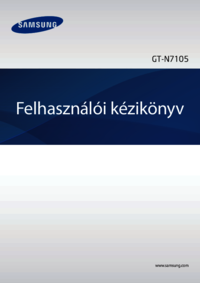


















 (68 pages)
(68 pages) (129 pages)
(129 pages) (97 pages)
(97 pages) (92 pages)
(92 pages) (2 pages)
(2 pages)
 (112 pages)
(112 pages) (73 pages)
(73 pages) (1 pages)
(1 pages) (127 pages)
(127 pages) (196 pages)
(196 pages) (126 pages)
(126 pages) (143 pages)
(143 pages)







Commentaires sur ces manuels